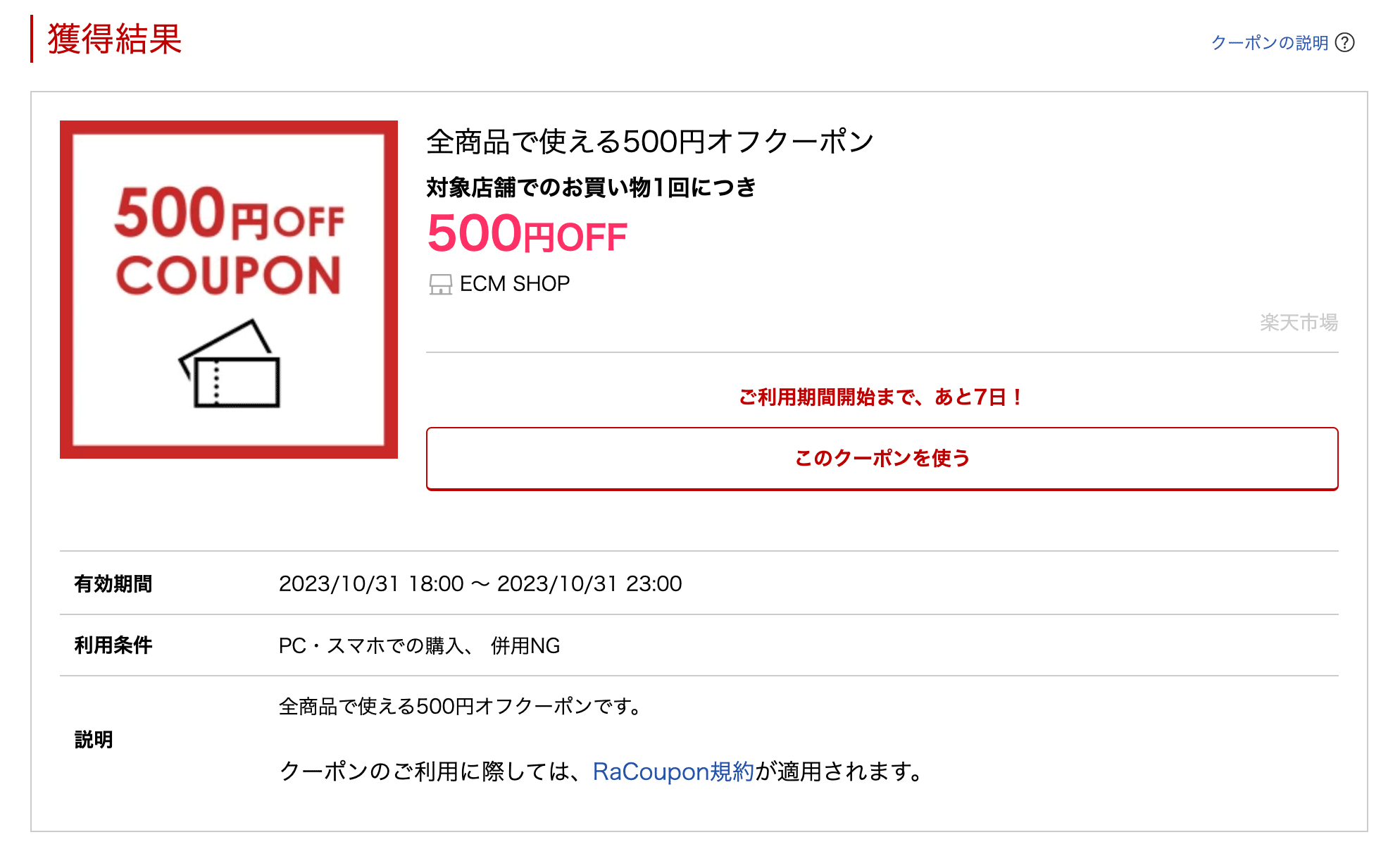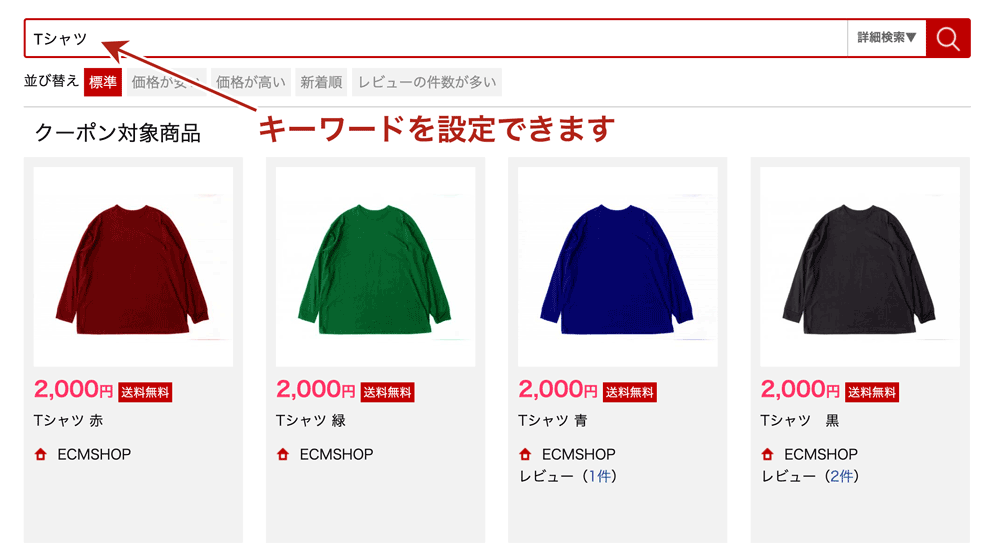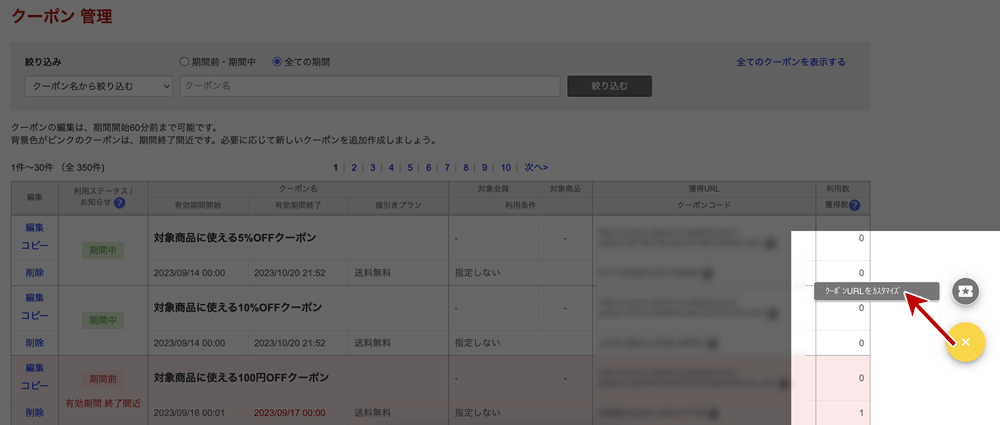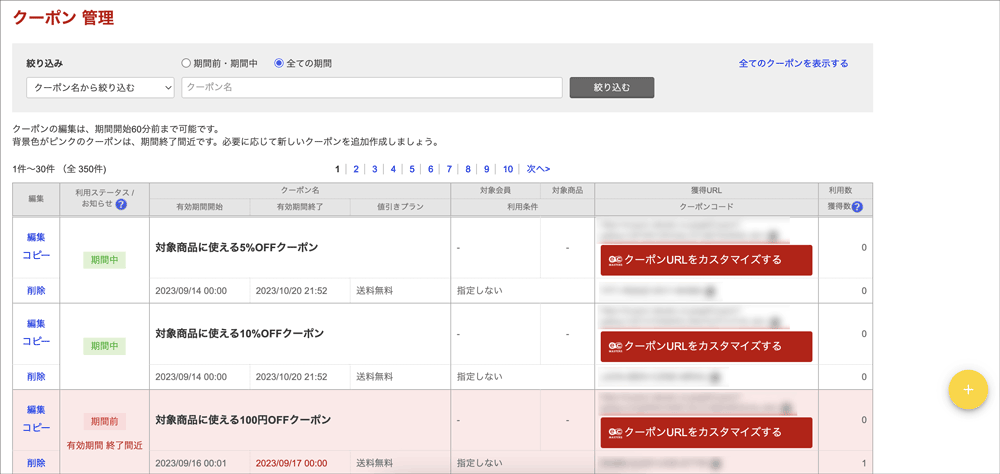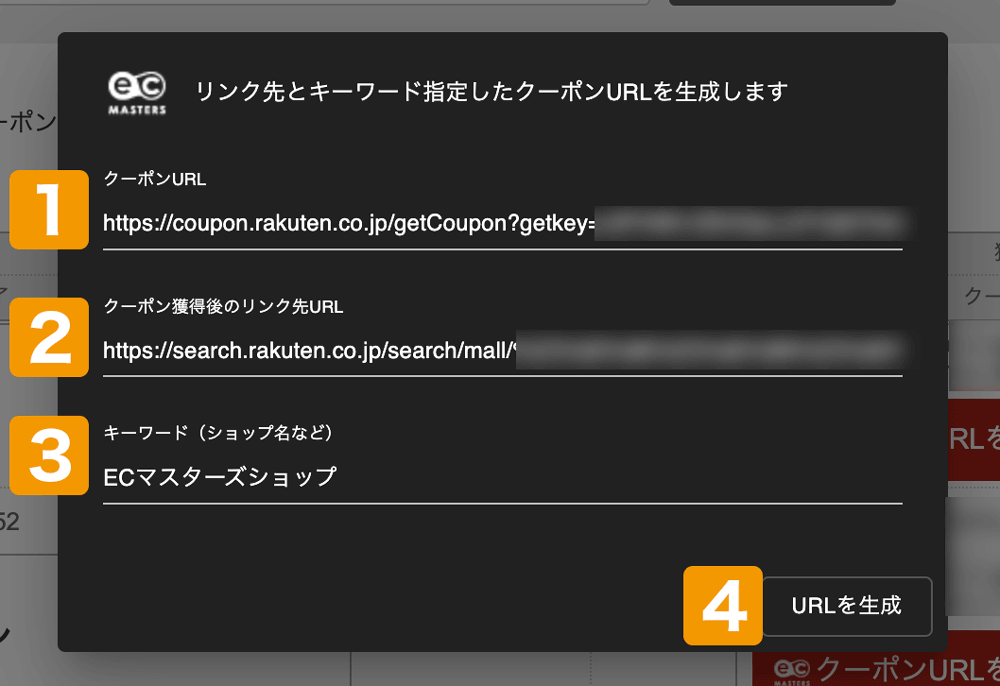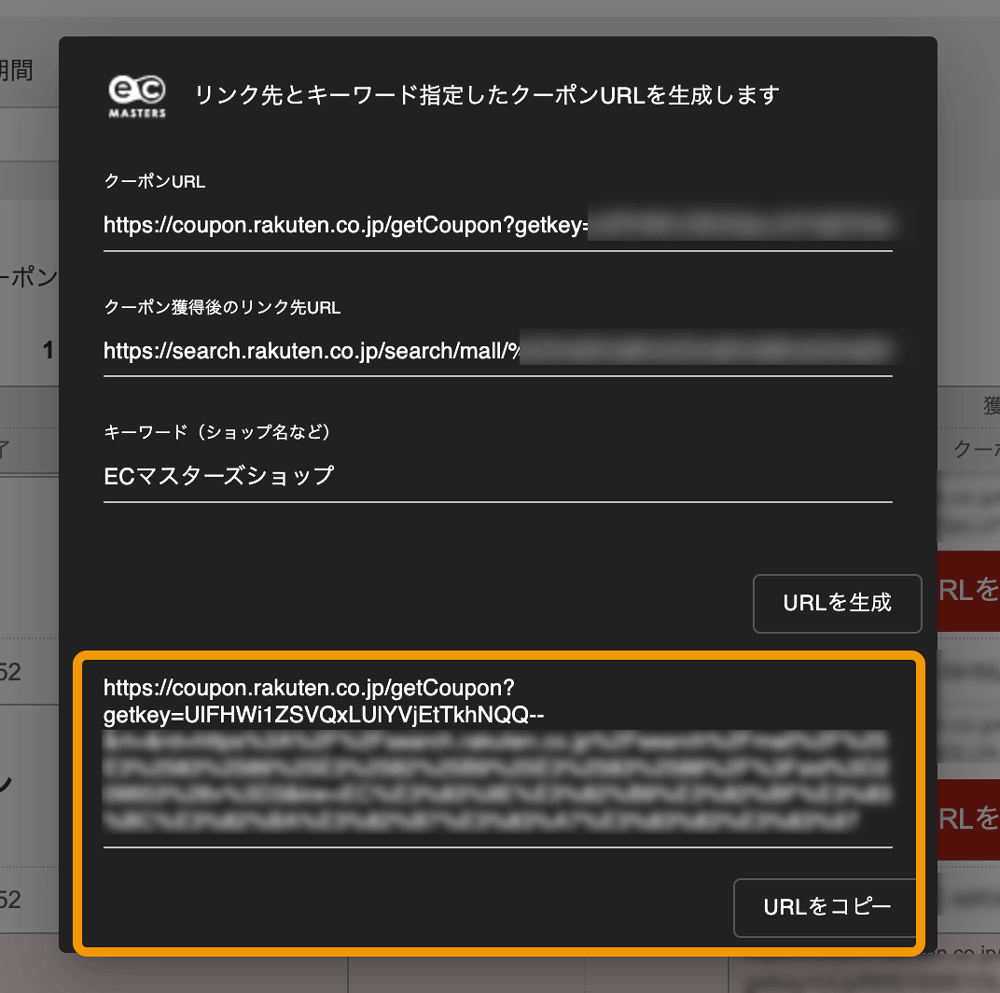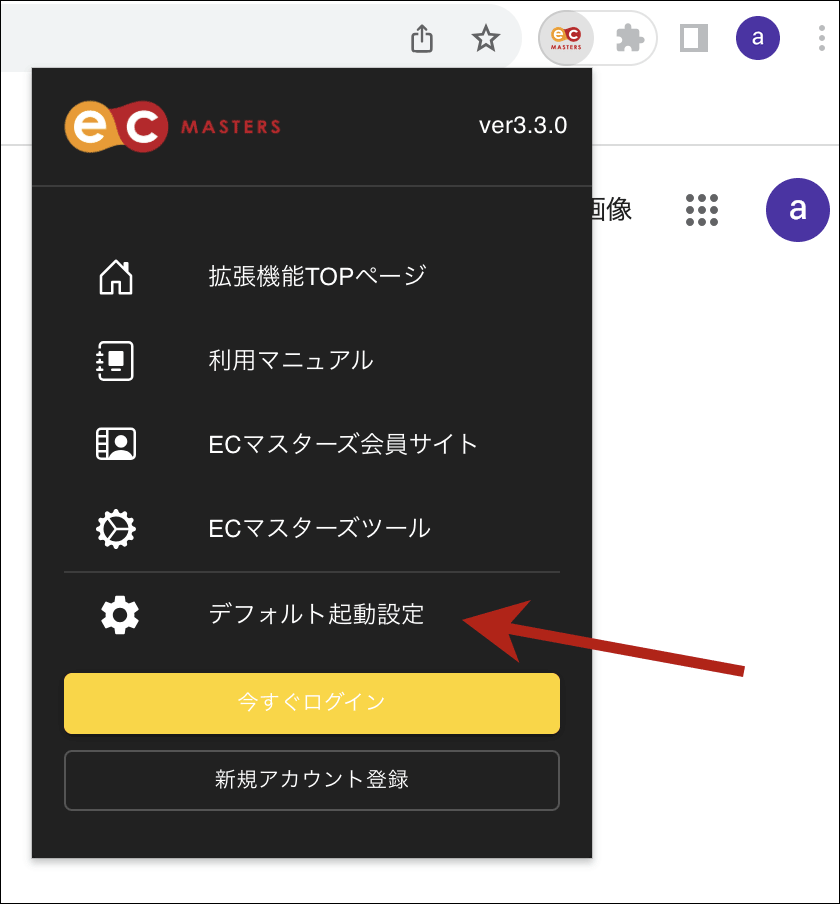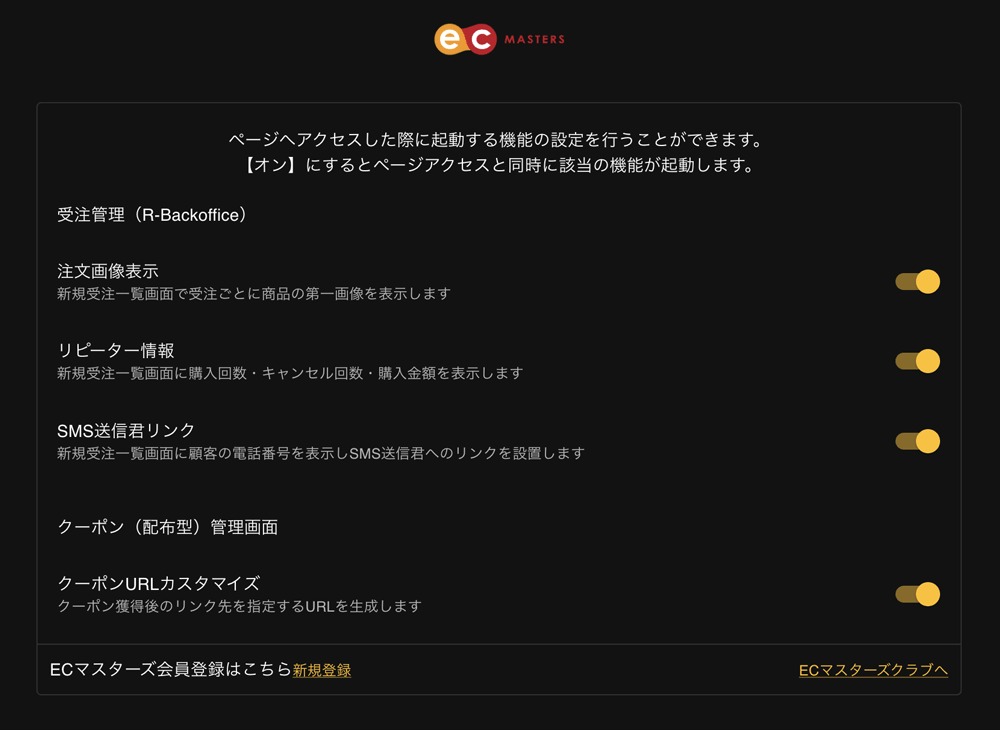ECGO(旧:ECマスターズ拡張機能)でご利用いただける機能です。
クーポン獲得後のリンク先を指定したURLを生成することができます。
対象サービス・プラン
- スターター
- ベーシック
- アドバンス
- UNLIMITED
活用方法
自ショップで発行したクーポンに、
- クーポン獲得後に遷移するページ
- クーポン獲得ページに表示される商品の絞り込み
を設定することで、クーポン対象商品に誘導しやすくなります。
クーポン獲得ページにて「このクーポンを使う」をクリックすると、通常はショップのトップページに遷移します。
この遷移先を、セール特設ページやカテゴリページ、目玉の商品ページなど、お好みのページに自由に変更することができます。
クーポン獲得ページの下部に表示されるクーポン対象商品に、特定のキーワードを指定することができます。
とくに売り出したい商品のキーワードを入れることで、ユーザーの目に留まりやすくなります。
操作方法
本機能は、デザインレシピ「クーポン獲得後のリンク先を指定する方法」にて紹介している方法です。
クーポン(配布型) 管理画面の右下にある、+ ボタンをクリックします。
メニューからクーポンURLカスタマイズをクリックします。
各クーポンに、クーポンURLをカスタマイズするボタンが表示されます。
URLをカスタマイズしたいクーポンのボタンをクリックします。
クーポンURLをカスタマイズする設定画面が表示されます。
1 クーポンURL
該当のクーポンURLが自動入力されます。
2 クーポン獲得後のリンク先URL
クーポン獲得後に遷移させたいページのURLを入力してください。
例:商品ページ、セール特設ページ 等
3 キーワード
クーポン獲得画面に表示させたい商品のキーワードを入力してください。
4 URLを生成
2,3を入力後、URLを生成ボタンをクリックします。
生成されたURLが表示されます。
URLをコピーボタンをクリックすると、生成されたURLがコピーできますので、クーポンバナーの遷移先などにご利用ください。
よくある質問
デフォルト起動設定
機能の常時表示・非表示を選択することができます。
Google Chrome画面上部の拡張機能マークから、ECマスターズクラブをクリックすると、メニューが表示されます。
デフォルト起動設定をクリックします。
クーポンURLカスタマイズをオンにすると、メニューから選択しなくても常に機能が立ち上がります。
初期値はオンに設定されています。
常時表示させると、ページの読み込みに時間がかかる場合がありますので、不要な方はオフに切り替えてください。
関連動画